如何将excel导入word数据源
在日常办公中,我们经常会遇到需要将excel数据导入到word中的情况。我们在excel中整理了一组数据,然后需要将其插入到word文档中进行报告编写或数据分析等操作。本文将详细介绍如何将excel数据导入word数据源。
我们需要明确一个概念:在word中,我们可以创建“数据源”,并将excel表格作为这个数据源的一部分。这样,我们就可以方便地在word文档中引用和更新excel表格中的数据。
以下是详细的步骤:
1. 打开你的word文档,并点击菜单栏上的“邮件”选项。
2. 在弹出的下拉菜单中选择“开始邮件合并”。
3. 在新的窗口中,选择“标签”选项,然后点击“下一步:开始邮件合并”。
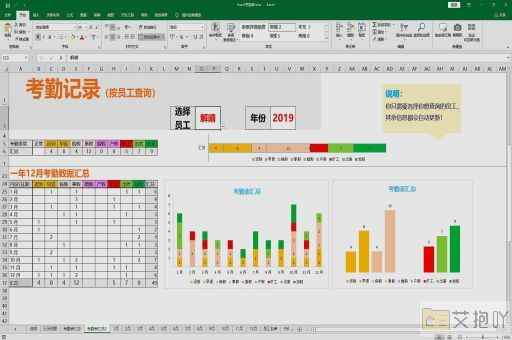
4. 在下一个窗口中,选择“使用现有列表”,然后点击“浏览”。
5. 在弹出的文件选择窗口中,找到并选择你的excel文件,然后点击“打开”。
6. 选择你需要导入的工作表,然后点击“确定”。
7. 这时,你就会看到你的excel数据已经被导入到了word的数据源中。你可以通过点击“查看合并数据”来查看和编辑这些数据。
8. 接下来,你可以在word文档中插入合并域。这可以通过点击“插入合并域”按钮实现。在弹出的菜单中,选择你需要插入的字段,然后点击“插入”。
9. 点击“完成并合并”,然后选择你需要的操作(如打印、电子邮件等)。
以上就是将excel数据导入word数据源的详细步骤。需要注意的是,如果你的excel数据发生改变,你需要重新执行上述步骤,以确保word中的数据是最新的。
通过邮件合并功能,我们可以很方便地将excel数据导入到word中,从而提高我们的工作效率。这也为我们提供了更多的可能性,比如,我们可以根据需要对数据进行排序、筛选等操作,或者利用word的格式化功能,使我们的报告或分析更加专业和美观。


 上一篇
上一篇